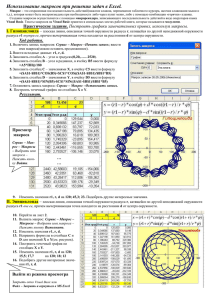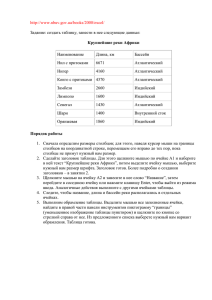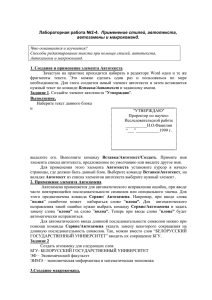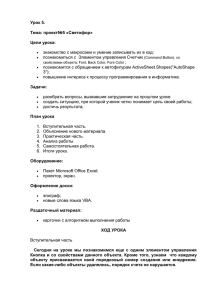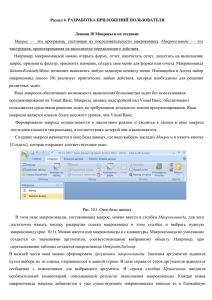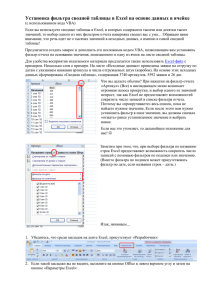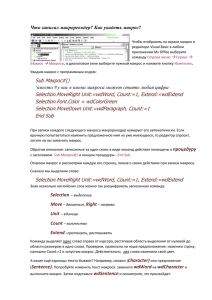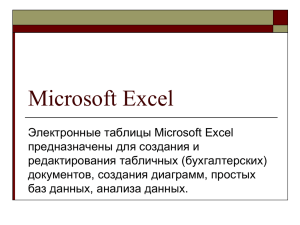Создание тематического кроссворда
реклама
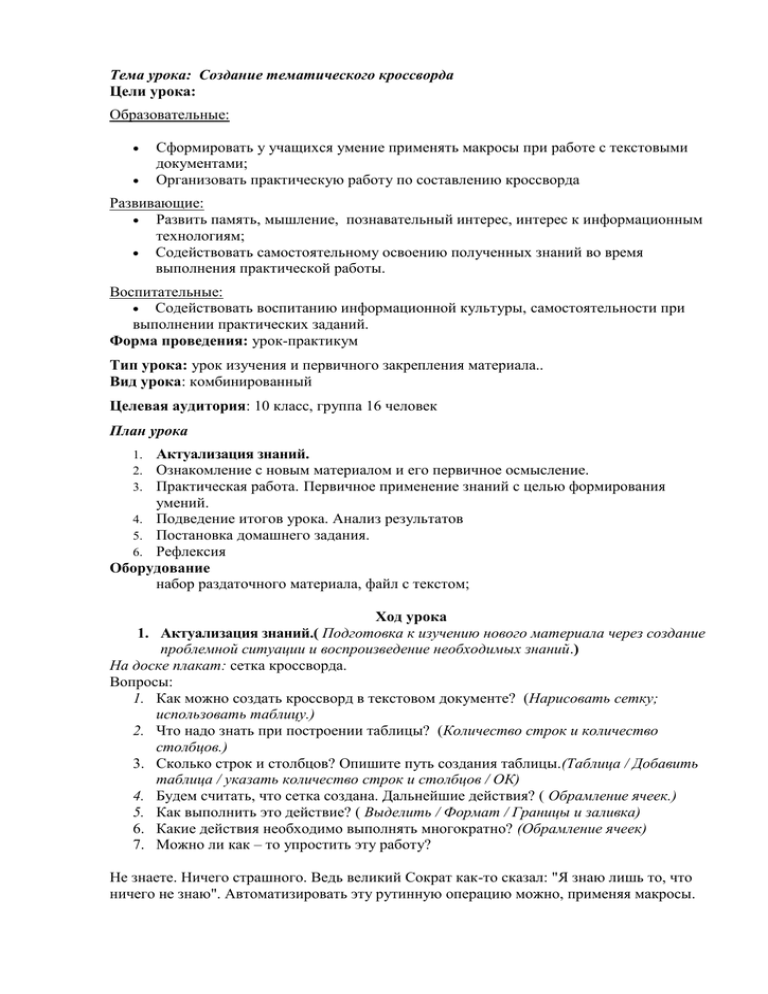
Тема урока: Создание тематического кроссворда Цели урока: Образовательные: Сформировать у учащихся умение применять макросы при работе с текстовыми документами; Организовать практическую работу по составлению кроссворда Развивающие: Развить память, мышление, познавательный интерес, интерес к информационным технологиям; Содействовать самостоятельному освоению полученных знаний во время выполнения практической работы. Воспитательные: Содействовать воспитанию информационной культуры, самостоятельности при выполнении практических заданий. Форма проведения: урок-практикум Тип урока: урок изучения и первичного закрепления материала.. Вид урока: комбинированный Целевая аудитория: 10 класс, группа 16 человек План урока Актуализация знаний. Ознакомление с новым материалом и его первичное осмысление. Практическая работа. Первичное применение знаний с целью формирования умений. 4. Подведение итогов урока. Анализ результатов 5. Постановка домашнего задания. 6. Рефлексия Оборудование набор раздаточного материала, файл с текстом; 1. 2. 3. Ход урока 1. Актуализация знаний.( Подготовка к изучению нового материала через создание проблемной ситуации и воспроизведение необходимых знаний.) На доске плакат: сетка кроссворда. Вопросы: 1. Как можно создать кроссворд в текстовом документе? (Нарисовать сетку; использовать таблицу.) 2. Что надо знать при построении таблицы? (Количество строк и количество столбцов.) 3. Сколько строк и столбцов? Опишите путь создания таблицы.(Таблица / Добавить таблица / указать количество строк и столбцов / ОК) 4. Будем считать, что сетка создана. Дальнейшие действия? ( Обрамление ячеек.) 5. Как выполнить это действие? ( Выделить / Формат / Границы и заливка) 6. Какие действия необходимо выполнять многократно? (Обрамление ячеек) 7. Можно ли как – то упростить эту работу? Не знаете. Ничего страшного. Ведь великий Сократ как-то сказал: "Я знаю лишь то, что ничего не знаю". Автоматизировать эту рутинную операцию можно, применяя макросы. 2. Изложение нового материала Познакомимся с порядком создания макросов. Термин макрос обозначает возможность воспроизведения последовательности нажатий клавиш (или других элементарных действий), которые приводят к выполнению заранее указанного набора действий. Это означает, что в текстовом редакторе, как и в некоторых других прикладных программах, например, в электронных таблицах, достаточно один раз записать нужную последовательность действий, а затем, при необходимости, давать компьютеру приказ выполнить эти действия. Указание даётся через панель инструментов либо назначаются клавиши. Порядок создания макросов рассмотрим, выполняя задания. (необходимо заранее заготовить файл с текстом без символом Р, ° , ® , a ; на столах у учащихся распечатки с образцом оформления текста) Практическая работа Задание 1. Оформите текст в файле по данному образцу. Вывод символов K, ° , ® , a оформите с помощью макросов. Найдите KС треугольника АВС, если: KА=65°, KВ=57°; KА=24°, KВ=130°; KА=a, KВ=2a; KА=60° + a, KВ=60° - a Допишите уравнения реально осуществимых реакций: HCl + Au ® HBr + Ca ® H2SO4 + Al ® H3PO4 + Pt ® HI + Zn ® H2SO4 + Fe ® В данном задании повторяющимися действиями являются вставка из таблицы символов Р, °, ®, a. Создадим макрос для вывода на экран символа K. Для этого: 1. Установите курсор перед С (обозначение угла) 2. Выполните команду Сервис / Макрос / Начать запись. 3. В окне Имя макроса удалите имя, которое предлагает компьютер, и введите новое имя Угол. 4. Пусть мы собираемся назначить для выполнения макроса клавиши. Щелчок по кнопке Назначить макрос клавишам. 5. В комбинациях клавиш можно использовать символьные или функциональные клавиши в сочетании с Alt или Ctrl . Удобнее всего использовать Alt или Ctrl в сочетании с редко используемыми символами «э», «ъ», «ё». Для нашего макроса Угол пусть назначим сочетание Alt + э. 6. Выполнить команду Назначить / Закрыть. 7. Начинается запись макроса, о чём свидетельствует возникшая панелька с двумя кнопками Пауза (правая) и Остановить запись (левая). А курсор принял вид аудиокассетки со стрелочкой. 8. Далее необходимо выполнить нужные действия по вставке из таблицы символов символ угла: Вставка / Символ / K / вставить / закрыть. 9. Выполнить команду Остановить запись. Макрос для вывода изображения угла готов. Теперь достаточно устанавливать курсор в нужное место текста и нажимать Alt + э. Задание Вставьте символ Р далее в текст. Запишите в тетрадь порядок создания макроса: 1. Выполнить команду Сервис / Макрос / Начать запись / Указать имя макроса / Назначить макрос клавишам. 2. В окне Новое сочетание клавиш указать комбинацию клавиш для вызова макроса. 3. Выполнить команду Назначить / Закрыть. 4. Выполнить нужные действия. 5. Выполнить команду Остановить запись. Создайте макросы с именами: Градус. Вставьте нужные символы в текст. Задание 2. Кроссворд по информатике по теме "Состав ЭВМ". Вопросы по горизонтали: 3. Устройство воспроизведения звука 4. … содержит большое количество кнопок 5. Графический процессор 6. Главная часть системного блока 7. Бывает полевая, ручная и компьютерная 8. Отверстие для подключения различных устройств 10. Шлейф, а по другому… 12. Устройство сканирования информации 13. Устройство отображения информации 14. Их множество на клавиатуре 16. Звуковая… 17. Устройство ввода звуковой информации. Вопросы по вертикали: 1. Системная плата 2. Жесткий… 3. Устройство охлаждения 4. Как называется одним словом монитор, системный блок, клавиатура, мышь 9. Устройство передачи графической информации в печатном виде 10. Оперативная… 11. Устройство ввода гибких дисков 13. Устройство выхода в Интернет 15. Центральное устройство ЭВМ Ответы: По вертикали: 1. Магистраль 2. Диск 3. Куллер 4. Компьютер 9. Принтер 10. Память 11. Дисковод 13. Модем 15. Процессор. По горизонтали: 3. Колонка 4. Клавиатура 5. Видеокарта 6.Корпус 7. Мышь 8. Порт 10. Провод 12. Сканер 13. Монитор 14. Клавиша 16. Карта 17. Микрофон. Порядок выполнения задания 1. Вставить в документ таблицу, в которой количество строк и столбцов соответствует максимальному количеству клеток подготовленного на бумаге кроссворда по горизонтали и по вертикали. 2. Выделив эту таблицу, установить ширину столбцов и высоту строк таким образом, чтобы ячейки получились квадратными. 3. Уберите сетку таблицы. 4. Записать в виде макроса оформление блока ячеек по горизонтали: выделить блок ячеек под первое слово по горизонтали; записать макрос. Выполняемые действия: команда Формат / Границы и заливка; установка оформления для всех границ ячеек, затем заливки. 5. Аналогично записать макрос оформления блока ячеек по вертикали. 6. Для оформления кроссворда нужно выделять блоки ячеек и нажимать назначенную для макроса комбинацию клавиш. 7. Выделить полученную сетку кроссворда, установить тип шрифта и расположение символов в ячейках. Проставить цифры в нужных ячейках. 8. Записать вопросы кроссворда, оформить документ по вашему усмотрению. 9. Сохранить работу в своей папке под именем Кроссворд. Подведём итог урока 1. Что нового вы узнали сегодня на уроке? 2. Когда можно применять макросы? 3. Порядок создания макроса с помощью клавиш? Домашнее задание 1. Выучить порядок создания макроса. 2. Ответьте на вопросы кроссворда. Рефлексия. Благодарю вас за прекрасную работу. При выходе из кабинета оцените свою работу на уроке, выбрав один из двух возможных вариантов ответа: думаю, что научился всему на уроке; думаю, что надо ещё поработать над темой. Литература 1. Беленький Ю.М., Власенко С.Ю. Microsoft Word 2000. – СПб: БХВ-Петербург, 2000. – 992 с.: ил. 2. www.klyaksa.net